Урок: Как сделать блестяшку в GIMP.
Многие у меня спрашивают как сделать блестяшку,поэтому решила сделать урок.
Итак,для начала расскажу вам что такое GIMP.
GIMP— это программа для создания анимации,она очень похожа на фотошоп,но весит в несколько раз меньше и гораздо проще в использовании.
Скачать GIMP можно здесь http://www.progimp.ru/downloads/
Как скачать:
1. Нажимаем на кнопку "Скачать гимп"
2. Появляется другое окошко,нажимаем "Простое скачивание"
3. Дальше "Спасибо,не надо"
4. Вводим код на картинке и нажимаем "Скачать".
5. Ждём 60 секунд и гимп начинает скачиваться.
Итак,как же сделать блестяшку?
Для того чтобы сделать блестяшку нам понадобятся глиттеры. Их можно легко найти в интеренете. В этом уроке нам понадобятся 2 глиттера:
1. Открываем наш первый глиттер (Файл-ОТКРЫТЬ) и сразу переводим в режим RGB.
2. Разоптимизируем наш глиттер. Фильтры-Анимация-Разоптимизировать.
3. Глиттер откроется в новом окне,вот там мы и будем работать.Нажимаем на первый слой(он красится в серый цвет)
4.Копируем первый слой глиттера. Правка-Копировать.
И вставляем как новую текстуру. Правка-Вставить как-Новая текстура.
5. Открывается новое окно.
Чтобы не запутаться пишем "Текстура17Фон". Номер текстуры у вас может отличаться от моей,так как у меня их уже много.
6. Теперь можно увидеть,что наш глиттер появился в окне текстур.Для этого нажимаем "Окно-Прикрепляющиеся диалоги-Текстуры."
7. Нажимаем на 2 слой глиттера,копируем,вставляем как новую текстуру и пишем не фон,а кадр2,чтобы не запутаться.
8.Тоже самое проделывем с последним слоем(верхним).И пишем кадр3.
Вот так должны выглядеть все текстуры,если вы сделали всё правильно.
9. Также делаем всё и с этим 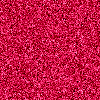 глиттером.
глиттером.
Вот примерно так должны появиться в окне текстур глиттеры.
После того,как мы загрузили наши глиттеры,можно притступать к созданию блестяшки.
Я взяла вот эту картинку
1. Сначала,нужно выделить сердечко волшебной палочкой ![]()
Ставим параметры,как показано на картинке.
И теперь выделяем сердечко,оно покроется пунктирной дорожкой.
2. Создаем ещё две копии слоя.
3.Берём инструмент Заливка ![]() . Выбираем нашу блестелку(фон) красного цвета и ставим параметры как показано
. Выбираем нашу блестелку(фон) красного цвета и ставим параметры как показано
4. Нажимаем на слой "Фон"(крсится в серый цвет) и заливаем его Текстура18Фон
5. Нажимаем на 2 слой и заливаем Текстура18Кадр2
6. Нажимаем на последний слой(верхний) и заливаем Текстура18Кадр3
7. Дальше заходим в Фильтры-Анимация-Воспроизведение
Вот что должно у вас получится.
8. Теперь нужно выделить розовые полоски и ушки. Выделаем так же как и сердечко,затем заливаем его так же текстурой(розовый глиттер).
9. Сохраняем анимацию в формате gif.
Вот что у получилось:
Тоже самое можно проделать и с надписью
Если вам что-то не понятно,пишите мне в сообщения,разберёмся)
Этот урок делала долго и старалась.

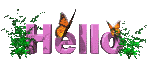



























Caroline † - 12.06.2011, 16:22
слои это 3 шаг в уроке!
♪ ♫rock star... this i !♪ ♫ - 12.06.2011, 16:32
что-то я не нахожу такое …
♪ ♫rock star... this i !♪ ♫ - 12.06.2011, 17:13
а всё нашла(я сначала убрала панель)
ekaterina.chumachenko - 13.06.2011, 14:41
б ли нннннннннн…………у меня ничего не получаеться……я щас реветь буду…….капец……я не понимаю как это…..
у меня нету трех фонов,там конечно выползло окно новое но там только один фон,тот который был изначально……помоги Аленка)
ekaterina.chumachenko - 13.06.2011, 15:17
А у меня получилась Хе р ННя и при том еще и не блестит!!!!!!!Бе сит…………..ааааааааааааааааааааааааааааааааааааааааааааааааааааааааааааааааааааааааааааааааааааааааааааааааааааааааа
♪ ♫rock star... this i !♪ ♫ - 13.06.2011, 17:07
а уже есть глитер-его грузить по-новой?
♕☀Твоё_солнце☀♕ - 13.06.2011, 19:28
Уряяя!!У меня наконец то получилось сделать!!))
♪ ♫rock star... this i !♪ ♫ - 13.06.2011, 21:45
наконец у меня получилось
♡❀❣ DAISY❣❀♡ - 15.06.2011, 08:26
Я СКАЧАЛА ТАК КАК ТЫ СКАЗАЛА НО СКАЧИЛОСЬ ILIVED DOWNLOAD… ПРАШУ ПОМОГИ
♡❀❣ DAISY❣❀♡ - 15.06.2011, 08:35
девочки, я не смогла скачать Гимп и прашу присылайте на майл… Кто согласна напишите в личку и я дам мой майл
Vasha Nastysha - 16.06.2011, 06:05
у меня она не движется
anna8986 - 16.06.2011, 12:41
я чьото з тими глітерами нічого не поняла откуда вони там і де ????
✿ Красоточка ✿ - 18.06.2011, 08:05
У меня ни чего не получилось. Наверное потому что мой компьютер не поддерживает RGB, попробую на ноутбуке.
๑۩۩๑СияНее неБеС๑۩۩๑ - 20.06.2011, 07:25
как её сохранить в формате gif?
•Ksenia• - 20.06.2011, 12:19
ZaveliSa — ты нажимаешь "сохранить как", и потом выбираешь режим gif потом у тя выскакивает окно ты там нажимаешь "сохранить как анимацию" и всё:)